Quizás viste algún vídeo en Discord que te puede ser útil y que deseas guardar en tu dispositivo ¿Cómo descargar videos de Discord? En realidad, es un proceso demasiado fácil y te vamos a enseñar cómo hacerlo paso a paso.
Algo que debemos tener en cuenta antes de seguir. Es que, la guía que veremos un poco más abajo, se encuentra enfocada en la descarga de vídeos que fueron subidos a Discord. Esta guía no te servirá para descargar vídeos de YouTube que publican en Discord.
Descargar un vídeo de Discord desde Windows y Mac
Primero, vamos a ver cómo descargar un vídeo de Discord desde la aplicación para Windows y Mac. Para esto vamos a tener que abrir Discord y seleccionar el canal en donde se encuentra el vídeo.
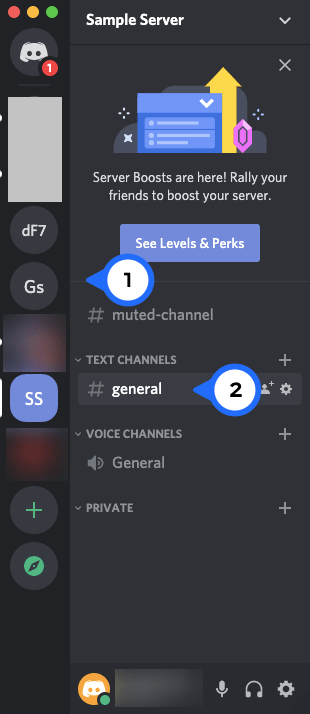
Cuando encontremos el vídeo si te fijas cuidadosamente, existe una opción de descarga en la esquina superior derecha de la pantalla, este icono tiene forma de una flecha apuntando hacia abajo.
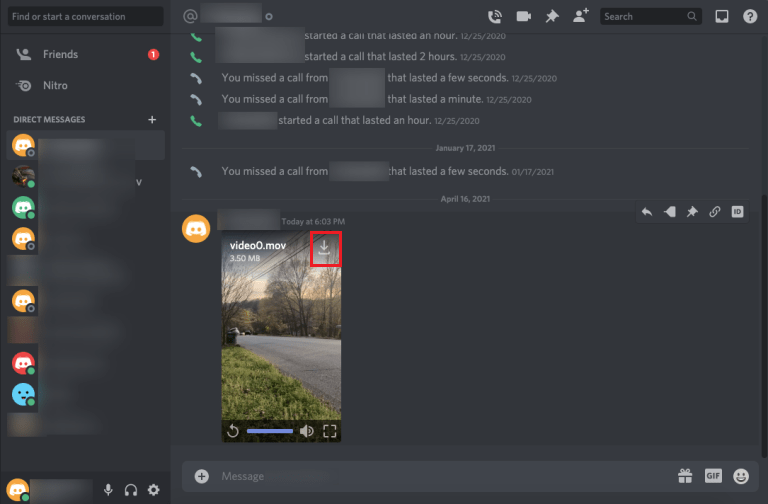
Se abrirá una ventana. Aquí podemos elegir dónde deseamos descargar el vídeo en nuestro ordenador.
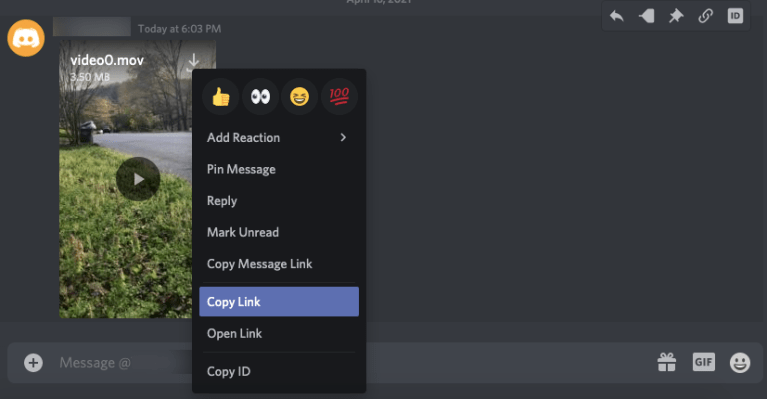
En caso de que desees enviárselo a otra persona, lo único que debes hacer es dar clic derecho en el icono de descarga que se encuentra en la esquina superior derecha de este vídeo y seleccionar “Copiar enlace”.
Cómo descargar un vídeo desde Android o iPhone
Si estás usando la aplicación de Discord desde el teléfono móvil, también podrás descargar vídeos. Primero vamos a tener que seleccionar el servidor y luego el canal en donde se encuentra el vídeo en cuestión.
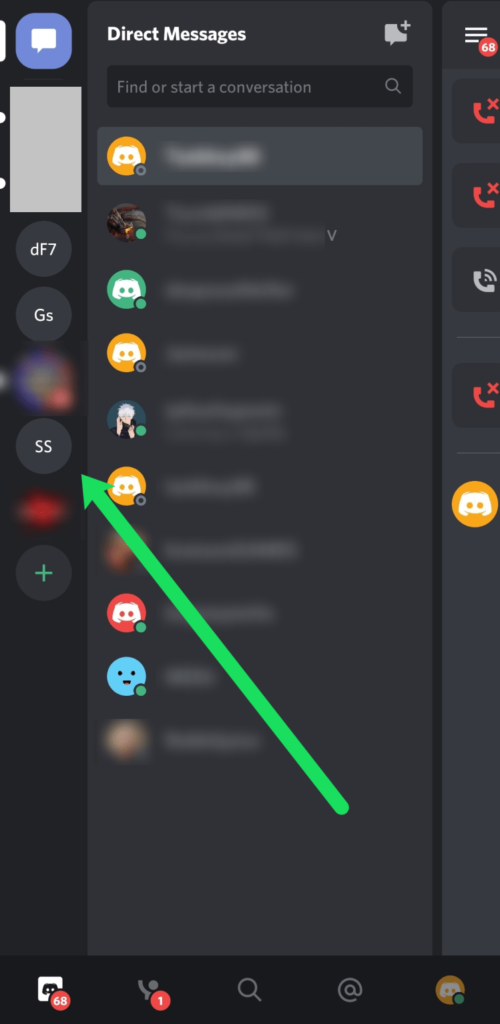
Una vez que encuentres el vídeo, toca el mismo y se abrirá en pantalla completa. Luego de esto podremos ver el icono de descarga en la esquina superior derecha. Dicho icono tiene forma de una flecha apuntando hacia abajo.
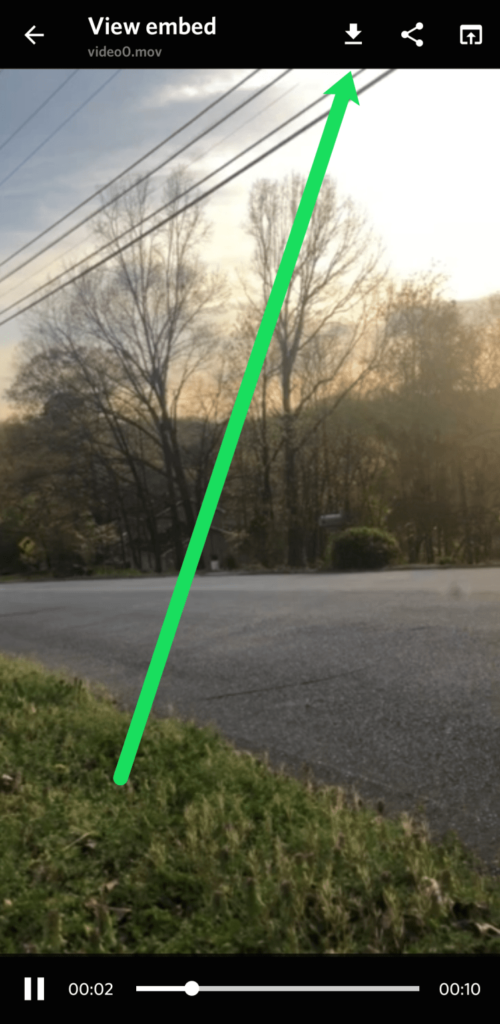
Tendrás una notificación de que el vídeo en cuestión se está descargando. Podrás acceder a través de dicha notificación o directamente desde la carpeta de descargas de tu dispositivo móvil.
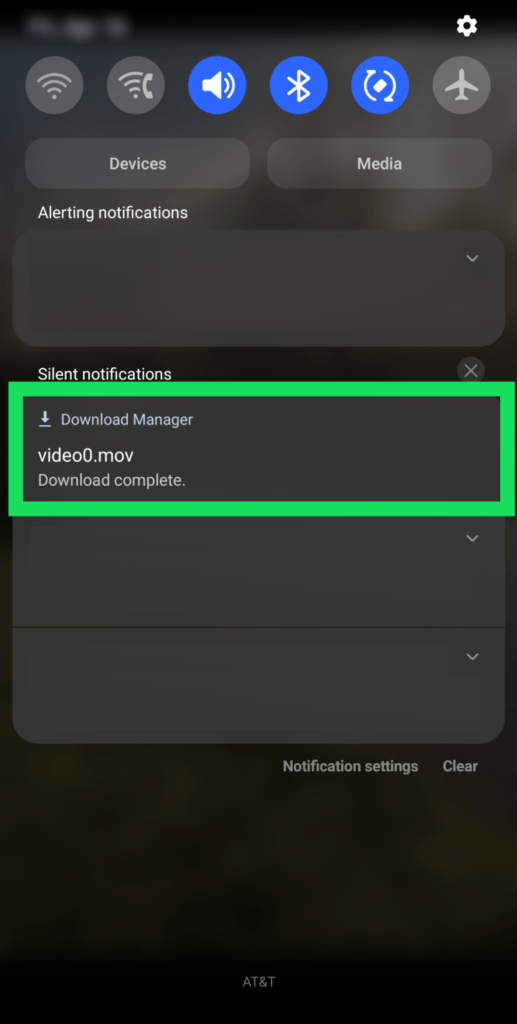
En caso de que quieras enviarle el vídeo a una persona. Simplemente deja pulsado el mensaje (no el vídeo, sino un espacio blanco del mensaje) y luego pulsar en “Compartir”. También podemos elegir “Copiar enlace” si queremos compartirlo en otra aplicación que no sea Discord.

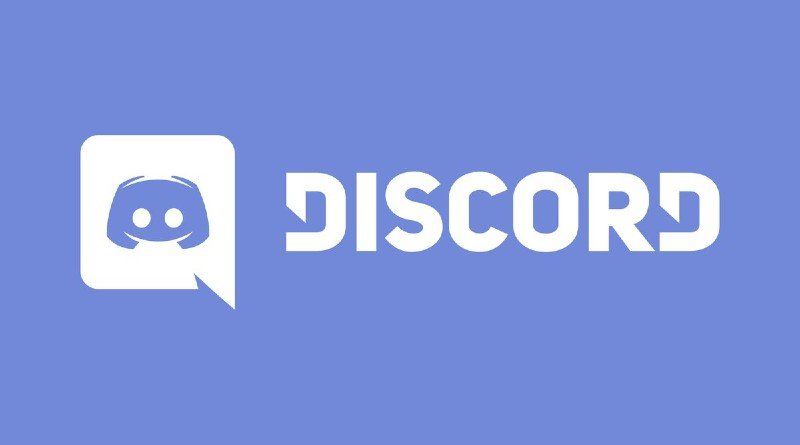
¿Tienes alguna pregunta o problema relacionado con el tema del artículo? Queremos ayudarte.
Deja un comentario con tu problema o pregunta. Leemos y respondemos todos los comentarios, aunque a veces podamos tardar un poco debido al volumen que recibimos. Además, si tu consulta inspira la escritura de un artículo, te notificaremos por email cuando lo publiquemos.
*Moderamos los comentarios para evitar spam.
¡Gracias por enriquecer nuestra comunidad con tu participación!